Werbung
 Seit dem Lesen erwähnt Tina kurz ToDoist auf ihrem Zeitmanagement-Artikel und natürlich Daniels Rezension Todoist - Einfache, aber leistungsstarke Task Management App Weiterlesen Von dieser Web-App war ich besessen davon, sie zu verwenden. Ich finde es toll, wie einfach und benutzerfreundlich es ist, aber wie vollständig Sie Aufgabenebenen einrichten können - Projekte in wenigen Minuten vollständig organisieren.
Seit dem Lesen erwähnt Tina kurz ToDoist auf ihrem Zeitmanagement-Artikel und natürlich Daniels Rezension Todoist - Einfache, aber leistungsstarke Task Management App Weiterlesen Von dieser Web-App war ich besessen davon, sie zu verwenden. Ich finde es toll, wie einfach und benutzerfreundlich es ist, aber wie vollständig Sie Aufgabenebenen einrichten können - Projekte in wenigen Minuten vollständig organisieren.
Einfachheit ist immer das, wonach ich suche, insbesondere wenn diese Einfachheit die Effektivität oder die Funktionen des Tools nicht beeinträchtigt. Sie können viel mehr erreichen, wenn Sie keine Zeit damit verschwenden, die Planungsphase zu überdenken. Genau das hilft Ihnen ToDoist.
Als ich erfuhr, dass die Macher von ToDoist ein anderes, ähnliches Tool entwickelt hatten, um Teams dabei zu helfen, großartige Dinge zu erreichen, wusste ich, dass ich es überprüfen musste, und ich bin froh, dass ich es getan habe.
Die Web-App wird aufgerufen WeDoistund es ermöglicht kleinen Teams, bis zu drei Projekte kostenlos zu verwalten. Es hilft Ihnen, mit Ihrer Gruppe zusammenzuarbeiten, um Aufgaben zu erstellen, die mit einem Projekt verbunden sind, und diese Aufgaben Mitgliedern des Teams zuzuweisen. Dies ist eine der schnellsten und einfachsten Möglichkeiten, kleine Gruppen zu verwalten - etwas, das wirklich funktioniert Seien Sie nützlich, wenn Sie eine Teamaufgabe im College oder ein Projekt mit zwei bis drei Mitarbeitern haben Leute.
Verwenden von WeDoist zum Verwalten Ihrer Projekte
Wenn Sie mehr als drei Projekte verwalten oder ein größeres Team zusammenstellen möchten, müssen Sie eine monatliche Gebühr dafür zahlen. Andernfalls können Sie Ihr kleines Team kostenlos verwalten.
Wenn Sie sich zum ersten Mal anmelden, haben Sie die Möglichkeit, Ihr erstes Projekt zu benennen. Vergessen Sie nicht, die richtige Zeitzone festzulegen, damit Zeitstempel, die andere Mitglieder beim Bearbeiten von Aufgaben sehen, sinnvoll sind.
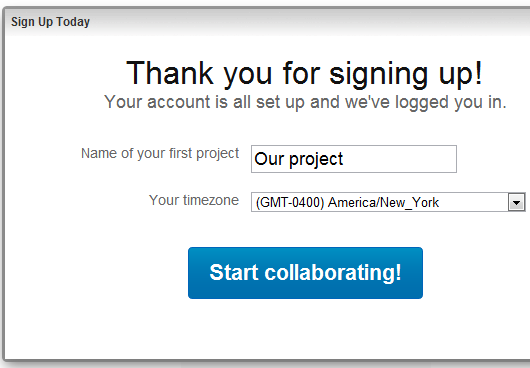
Jedes Mal, wenn Sie auf "Neues Projekt erstellen" klicken und ein anderes Projekt benennen, wird es in Ihrer Dropdown-Liste unter "Ihre Projekte" angezeigt. Sie können schnell zum Projektverwaltungsabschnitt für dieses Projekt wechseln, indem Sie diese Dropdown-Liste verwenden und auf den Namen klicken. Wie Sie hier sehen können, habe ich drei Projekte zur Verbesserung meines Blogs und zum Zuweisen von Artikelprojekten zu meinen Autoren erstellt. Die beiden Autoren werden Teil meines WeDoist-Teams sein.

Auf jeder Projektseite können Sie Statusaktualisierungen hinzufügen, wenn Sie nur einige Neuigkeiten oder Kommentare mit anderen Teamkollegen teilen möchten. Wenn Sie mit einem Team arbeiten, ist dies eine wirklich gute Art der Kommunikation, da Sie bei E-Mails nie sicher sein können, ob Ihr Team Ihre Nachricht übersehen hat oder nicht. Wenn Sie Ihre Kommunikation in WeDoist richtig stellen, ist sie direkt mit dem Projekt verbunden. Jeder kann später zurückgehen, um zu überprüfen, was Sie geschrieben haben, oder Informationen zu erhalten, die Sie veröffentlicht haben.
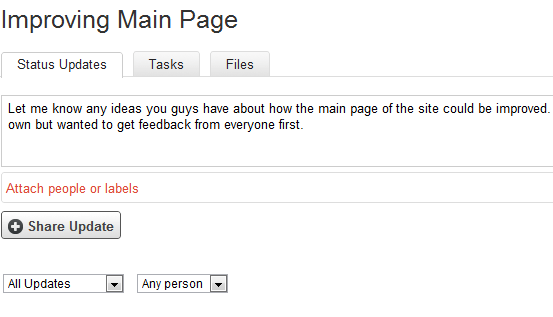
Wenn Sie sich auf der Projektseite befinden, klicken Sie rechts auf die Registerkarte "Personen", um eine Liste Ihrer Teammitglieder sowie Statistiken zur Verwendung von WeDoist anzuzeigen. Dies zeigt, wie viele Aufgaben sie erledigt haben, sowie ihre Statusaktualisierungen und Kommentare im gesamten Projekt.

Wenn Sie einzelne Aufgaben innerhalb des Projekts erstellen, können Sie schnell ein Teammitglied an die Aufgabe anhängen. Sie sehen alle zugewiesenen Mitglieder direkt unter der Aufgabenbeschreibung.
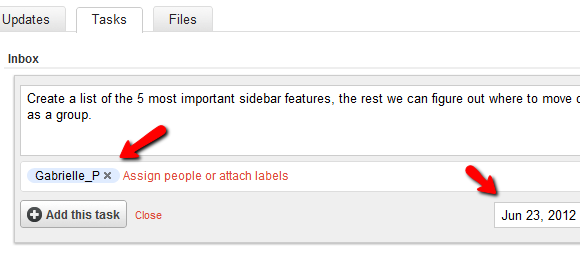
Vergessen Sie nicht, im Datumsfeld unten rechts ein Fälligkeitsdatum hinzuzufügen. Sie müssen kein Fälligkeitsdatum hinzufügen. Wenn eine Aufgabe jedoch kein Fälligkeitsdatum hat, erhält sie normalerweise die niedrigste Priorität und wird Opfer eines Aufschubs. Geben Sie ein angemessenes Fälligkeitsdatum. Wenn Sie Probleme haben, Ihr Projekt zu planen und sinnvolle Fälligkeitstermine für Aufgaben zu finden, verwenden Sie ein Tool wie Gantter, um alles zu planen, bevor Sie mit der Zuweisung von Aufgaben mit WeDoist beginnen.
Rechts neben der Aufgabenübersicht können Sie auch auf das Kommentarfeld klicken, um einen vollständigen Text einzufügen, der genau beschreibt, was diese Aufgabe beinhaltet. Diese Schaltfläche öffnet ein großes Textfeld für diese Aufgabe, sodass genügend Platz vorhanden ist, um so viele Details aufzunehmen, wie Sie möglicherweise benötigen.
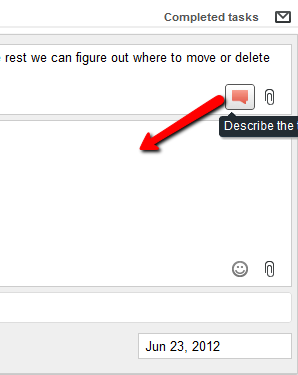
Wenn Sie jemanden einer neuen Aufgabe zuweisen möchten und auf den Link "Personen zuweisen" klicken, können Sie dessen Benutzerkonto aus der Dropdown-Liste auswählen. Wenn Sie möchten, dass jeder für diese Aufgabe verantwortlich ist, können Sie einfach "Jeder" einschließen.
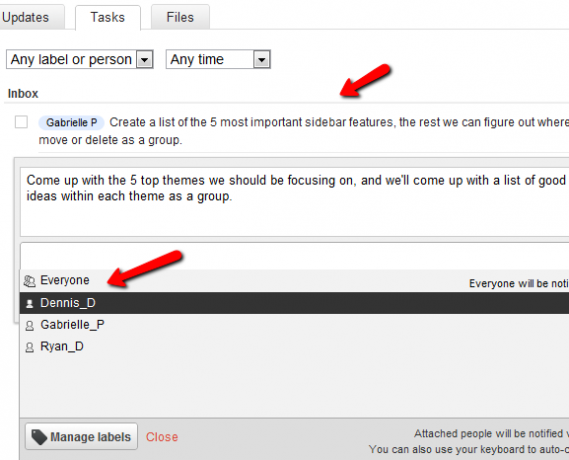
Auf der Hauptprojektseite wird ein Newsfeed aller Projektaktivitäten angezeigt, einschließlich abgeschlossener Aufgaben, Aktualisierungen und mehr. Das Projekt ist der schnellste Ort, um einen 10-Sekunden-Überblick über den Fortschritt des Projekts zu erhalten, da Sie auf einen Blick sehen, wie viel erreicht wird (oder nicht).

Sie können auch Dateien an ein Projekt oder eine Aufgabe anhängen. Das Hochladen von Dateien auf WeDoist wird im kostenlosen Konto nicht unterstützt. Sie können jedoch über eine URL auf Dateien verlinken oder Dateien hinzufügen, die in Ihrem Google Drive gespeichert sind. Diese Verknüpfungen werden auf Ihrer Projekt- oder Aufgabenseite angezeigt.
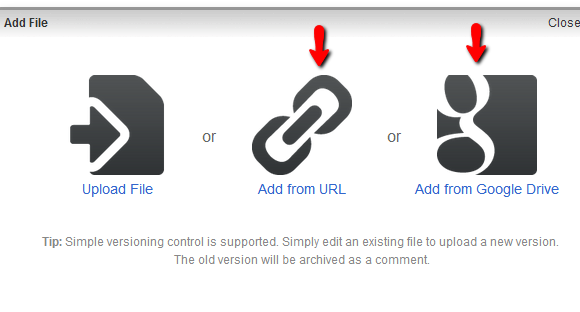
Wenn Sie Dateien hinzufügen, z. B. ein Dokument aus Ihrem Google Text & Tabellen-Konto, können Sie auf die Namen Ihrer Teammitglieder klicken, die über die Dateiaktualisierung benachrichtigt werden sollen.
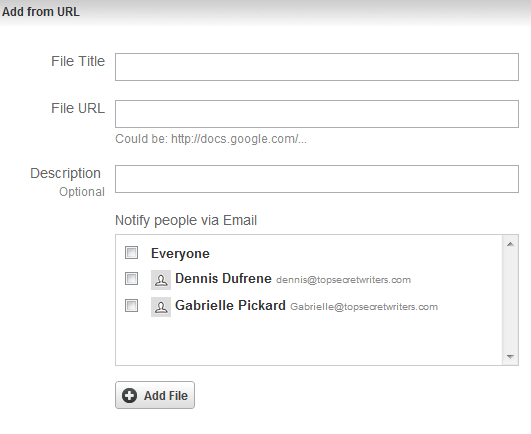
Da Ihr kostenloses Konto nur drei Projekte gleichzeitig zulässt, können Sie es nach Abschluss eines Projekts deaktivieren, indem Sie auf der Projektübersichtsseite auf "Projekt archivieren" klicken.
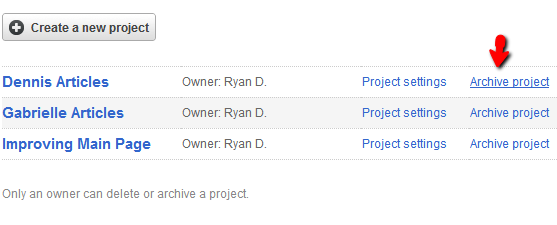
Eine weitere coole kleine Bonusfunktion von WeDoist ist, dass in der unteren rechten Ecke des Bildschirms eine kleine Blase mit der Aufschrift "Projekt-Chat" angezeigt wird. Wenn Sie darauf klicken, wird ein großes Chat-Fenster geöffnet.
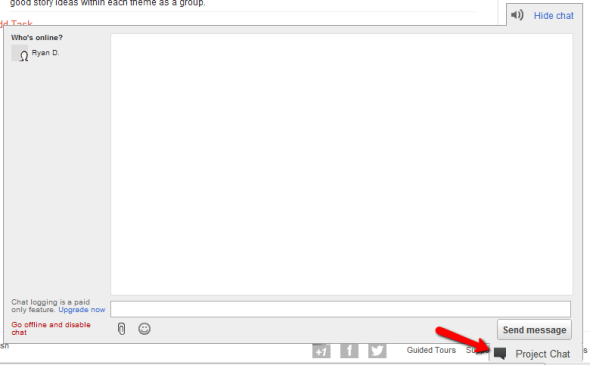
Dies, meine Freunde, ist ein hübsches kleines Team-Chat-Fenster, das Sie verwenden können, wenn Ihre Teammitglieder bei WeDoist angemeldet sind. Dies bedeutet, dass Sie sich alle zu einem bestimmten Zeitpunkt treffen können, um den Projektfortschritt zu besprechen oder Probleme mit Aufgaben zu lösen.
Insgesamt ist WeDoist wie ToDoist für Steroide - eine kollaborative Projekt-Web-App, mit der Sie Ihre verwalten können kleines Team, ohne dass Sie viel Zeit mit komplizierten Projektmanagement-Tools verschwenden müssen, die Sie nicht benötigen brauchen. Mit WeDoist hat Ihr Team Zeit, um das Projekt fertigzustellen.
Probieren Sie WeDoist mit Ihrem kleinen Team aus und teilen Sie uns Ihre Meinung mit. Tut es alles was du brauchst? Gibt es etwas, das die WeDoist-Entwickler hinzufügen möchten? Teilen Sie Ihre Gedanken in den Kommentaren unten.
Ryan hat einen BSc-Abschluss in Elektrotechnik. Er hat 13 Jahre in der Automatisierungstechnik, 5 Jahre in der IT gearbeitet und ist jetzt Apps Engineer. Als ehemaliger Managing Editor von MakeUseOf sprach er auf nationalen Konferenzen zur Datenvisualisierung und wurde im nationalen Fernsehen und Radio vorgestellt.


